როგორ დავაკოპიროთ ვებსაიტების მისამართები (URL) ყველა ღია ჩანართების Internet Explorer-ში
თუ იყენებთ Internet Explorer-ს, ერთდროულად ბევრი ჩანართი გაქვთ გახსნილი. ყოველთვის არის თქვენი შენახული IE ბრაუზერის სესიის დაზიანების ან დაკარგვის რისკი. ამ შემთხვევაში, კარგი იდეაა დააკოპიროთ IE-ში თქვენი ყველა ღია ჩანართის ვებსაიტის URL ტექსტურ ფაილში, ასე რომ მაშინაც კი, თუ თქვენი სესია დაზიანდება ან დაიკარგება, შეგიძლიათ აღადგინოთ ჩანართები. საბედნიეროდ, IE საშუალებას იძლევა ამის გაკეთება თითოეულ ჩანართზე ხელით გადასვლისა და მისი ვებ მისამართის კოპირების გარეშე.
რეკლამა
უმეტეს შემთხვევაში, ჩანართები შეიძლება იყოს თქვენი წინა დათვალიერების სესიიდან, რომელიც თქვენ აღადგინეთ. ზოგიერთ მათგანს შეიძლება ჰქონდეს წაუკითხავი შინაარსი, ზოგი კი შეიძლება იყოს ვებსაიტები, რომლებსაც მუდმივად ამოწმებთ. თუ რამდენიმე დღის ვებ-გვერდების დათვალიერების შემდეგ, თქვენ დააგროვებთ ბევრ ჩანართს IE-ში, თქვენ გაქვთ მათი დაკარგვის რისკი, თუ დახურავთ IE ფანჯარას და დაგავიწყდებათ მათი აღდგენა შემდეგ ჯერზე, როცა IE დაიწყება.
ასევე, ჩანართები შეიძლება დაიკარგოს, თუ თქვენ გააკეთებთ სისტემის აღდგენას წინა თარიღზე ან თუ განაახლებთ Internet Explorer-ის თქვენს ვერსიას. ნებისმიერ შემთხვევაში, ეს არის უსაფრთხო მიდგომა რეგულარულად შეინახოთ თქვენი ღია ჩანართები ტექსტურ ფაილში, რათა არ დაკარგოთ ისინი მაშინაც კი, თუ თქვენი სესია დაზიანდება. ვნახოთ როგორ.
- დაჭერა F10 მენიუს ზოლის ჩვენება Internet Explorer-ში და შემდეგ დააწკაპუნეთ ინსტრუმენტების მენიუზე. თუ მენიუს ზოლი გამორთულია, იპოვნეთ ღილაკი ინსტრუმენტები ბრძანების ზოლზე.
- დააწკაპუნეთ ინტერნეტის პარამეტრები.
- ინტერნეტის პარამეტრების გენერალურ ჩანართზე არის მთავარი გვერდის განყოფილება. დააწკაპუნეთ "გამოიყენეთ მიმდინარე"ღილაკი იქ. ყველა თქვენი ღია ჩანართი ერთდროულად დაკოპირდება ამ ზონაში.
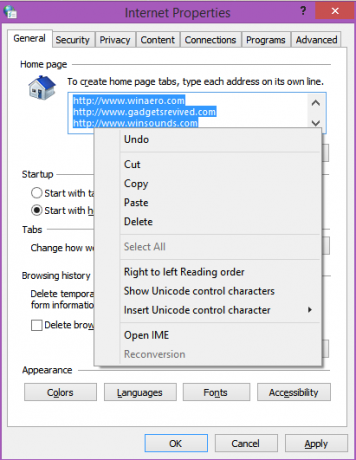
- Ახლა შენ შეგიძლია დააწკაპუნეთ მარჯვენა ღილაკით მთავარი გვერდის ჩანართების არეალი და დააკოპირეთ ყველა მათგანი და ჩასვით ტექსტურ ფაილში Notepad-ში.
- მას შემდეგ, რაც მათ ჩასვით, შეგიძლიათ დააწკაპუნოთ გაუქმებაზე ინტერნეტის პარამეტრების დიალოგში, რათა დახუროთ ის ცვლილებების შენახვის გარეშე.
Ის არის. ეს გიხსნით თითოეულ ღია ჩანართზე სათითაოდ გადართვას და მის ვებ-მისამართის ჩასმას.

![[Bug] Desktop შავდება Windows 8.1-ში](/f/7d8243f23ab249a08fb66b8c965cba85.png?width=300&height=200)
